当前位置:网站首页>Cesium加载三维模型数据
Cesium加载三维模型数据
2022-08-09 10:56:00 【csdn_zhangchunfeng】
Cesium加载三维模型步骤
一.环境配置
1.1 下载Cesium js
https://github.com/AnalyticalGraphicsInc/cesium/releases或https://cesiumjs.org/downloads/,下载最新版本的Cesium。
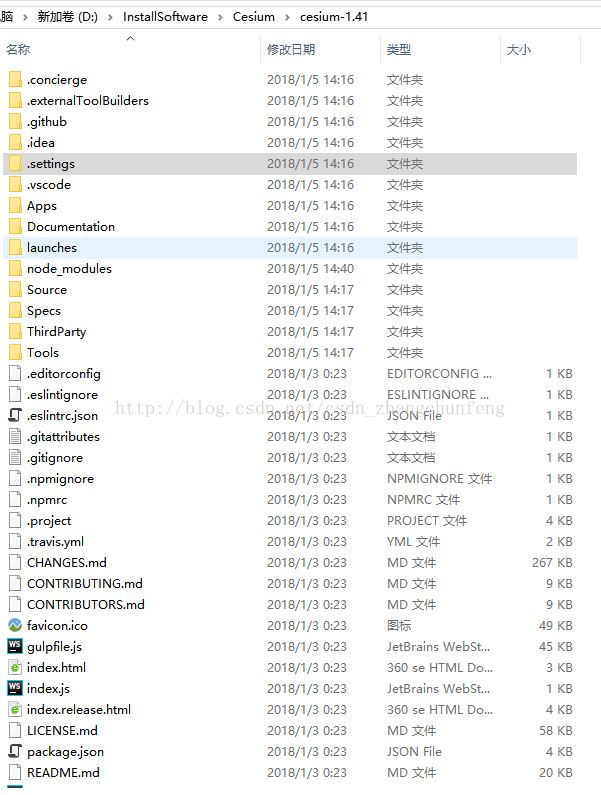
1.2 下载Nodejs
可在官网上https://nodejs.org/en/下载Nodejs安装包,安装完之后,执行相对应的命令检查是否安装成功。
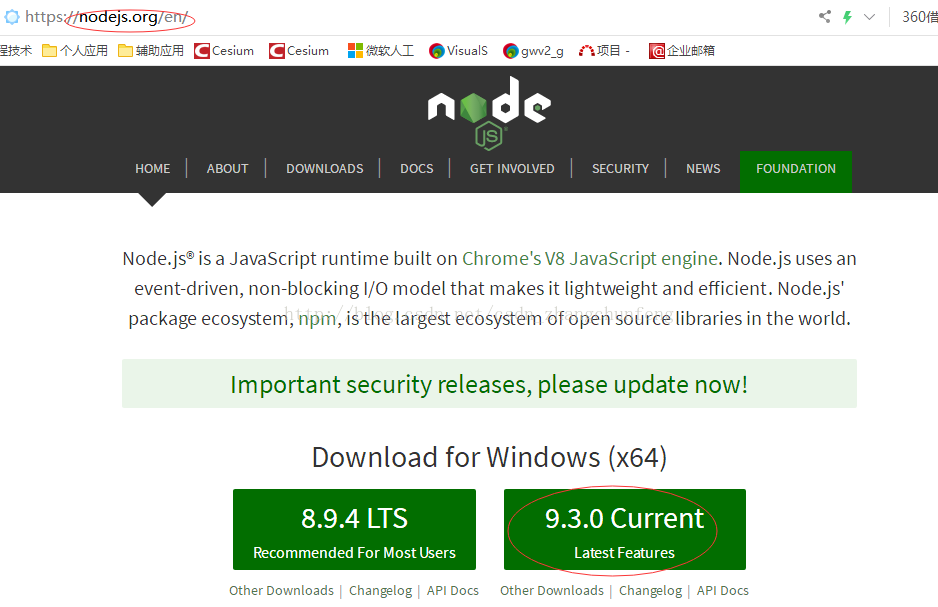

设置Nodejs的环境变量及其他配置,具体操作如下所示:
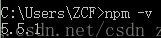

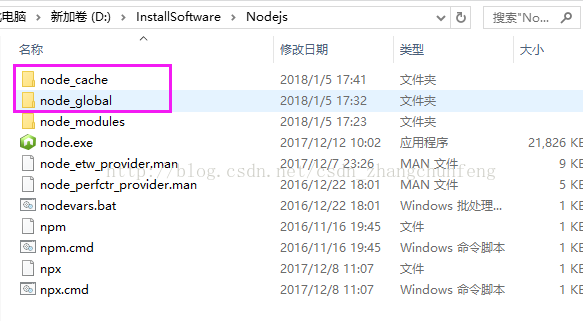
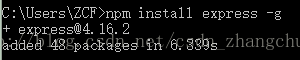
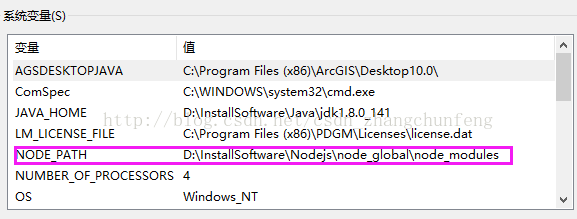
1.3 运行npm install
打开cmd命令行进入到cesium的安装目录,执行npm install,这个过程因为要连接到国外的网站,过程会非常慢,如果安装失败可以去网上找找原因,该命令执行成功后会在cesium根目录下创建node_modules目录,具体效果如下:

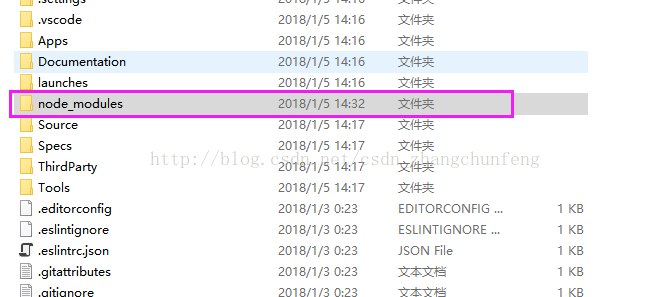
注意事项:
(1)错误一:代理
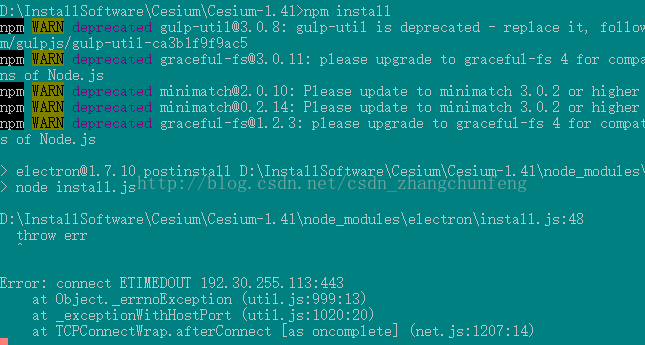
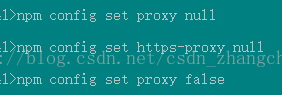
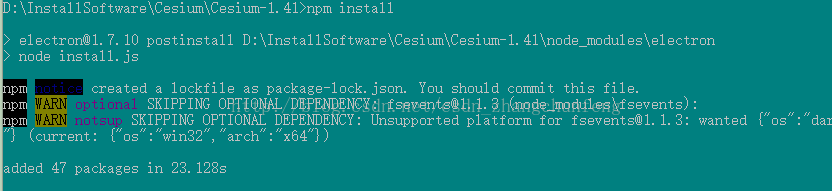
1.4 安装gulp依赖项

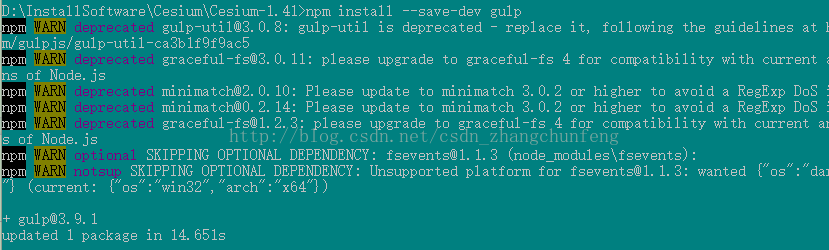
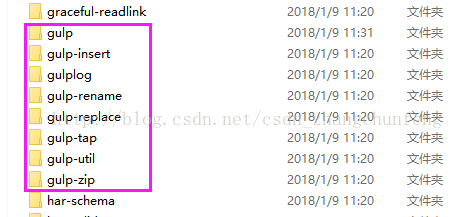
二.编译Cesium js
在Cesium目录下cmd执行gulp default命令,操作及结果如下所示:

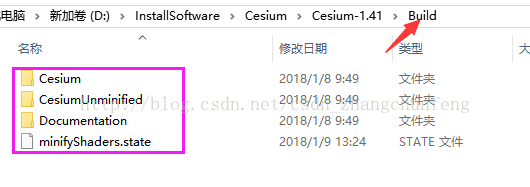
注意事项:
(1)错误一:gulp不是内部命令

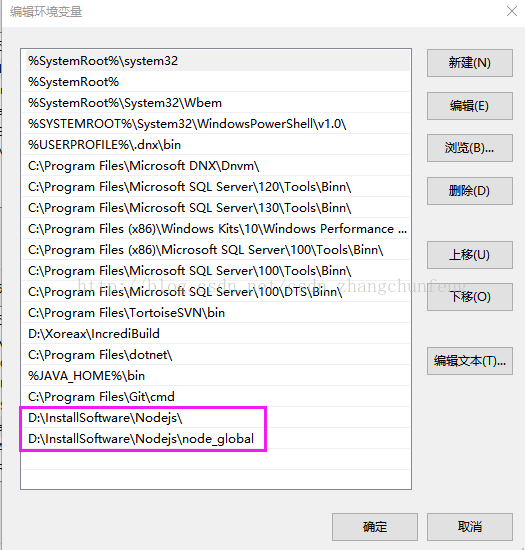
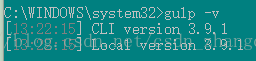
三.准备三维数据
Cesium中目前支持gltf和bgltf两种格式,gltf和bgltf都可以通过dae格式的三维模型转换而来,这里使用的模型是经过3ds Max导出的dae格式数据,而3ds Max本身不支持导出dae格式数据,要达到预期结果,需添加OpenCollada插件;再通过使用colladaTogltf.exe转换工具转成gltf格式或bgltf格式。
3.1 添加OpenCollada插件
下载mds max插件OpenCOLLADA Tools,下载地址:https://github.com/KhronosGroup/OpenCOLLADA/wiki/OpenCOLLADA-Tools。
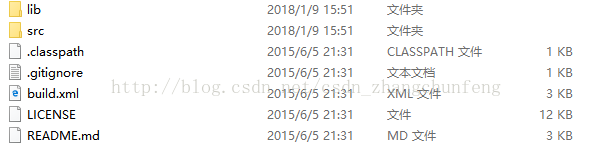
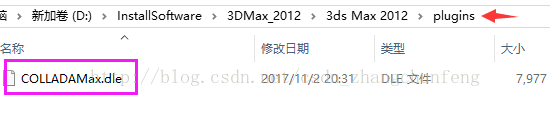
重新启动3ds Max软件,打开相应max文件,再导出DAE格式的模型,具体操作如下:
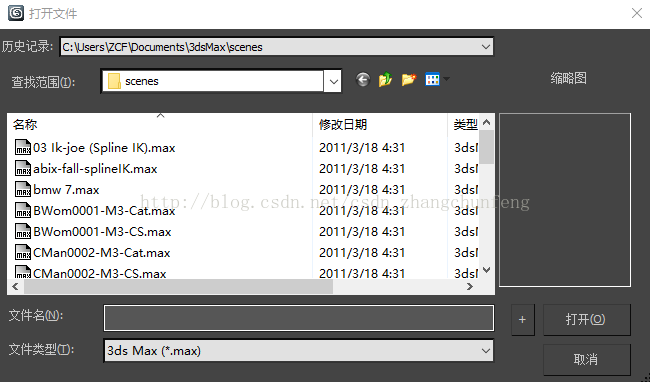
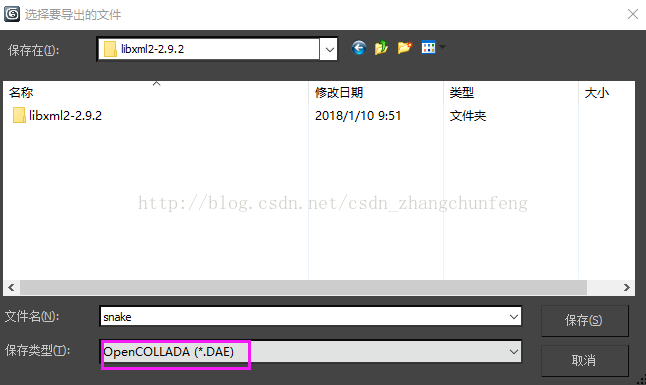
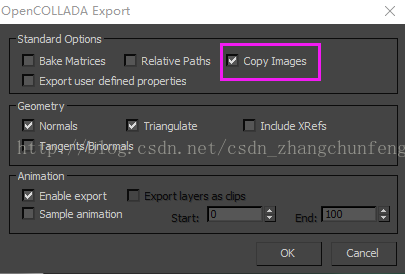
3.2 数据转换工具
下载collada2gltf 工具,下载地址:
https://github.com/KhronosGroup/glTF/releases,此工具用来将dae格式文件转换为gltf格式,下载完解压后的目录如下图:
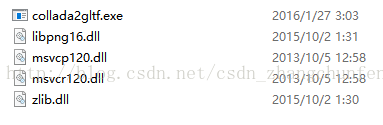
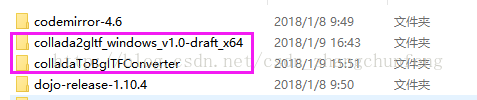
3.2.1 daeTogltf
使用colladaTogltf.exe把dae数据转为gltf格式数据。通过cmd进入到colladaTogltf.exe所在的文件夹,使用如下命令即可:
collada2gltf.exe -f daePath -e或者collada2gltf.exe–f daePath -o gltfPath。
这里的daePath为dae文件的全路径,比如C:\Test.dae,可以把三者放同一个文件下,那样的话这里的daePath就只要提供dae文件的名字即可,比如test.dae,gltf。同样只要一个文件名即可。
另外这里使用-e命令选项的意思是把转换后的gltf只输出为一个文件,其把几何和纹理数据一起打包在一起;-o命令则一般输出3个格式.bin、.gltf、.glsl。(Cesium在1.16后提供了纹理和几何异步加载的机制,这样就建议不要用-e了)转换成功时的命令行会输出转换过程中转换的一些信息,包含了几何和动画信息,并且转换后的gltf会在exe或者指定的文件夹下。如下图:

3.2.2 daeTobgltf
对于转换为bgltf也是同样的道理。把collada2gltf.exe和colladaToBgltfConverter.jar放到同一个文件夹下,cmd进到该文件夹,通过如下命令格式可以进行转换。
java -jar colladaToBglTFConverter.jar -c collada2gltf.exe -i inputPath -o outputPath
这里inputPath只需指明dae格式所在文件夹,outputPath则是输出格式的文件夹。转换后的输出为:转换后的数据在指定输出文件夹下。

四.加载三维模型
4.1 加载模型方法
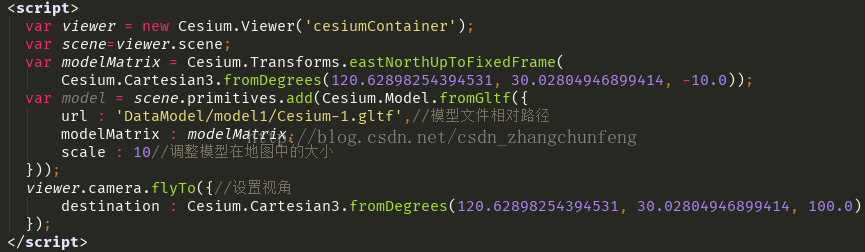
4.2 加载模型效果
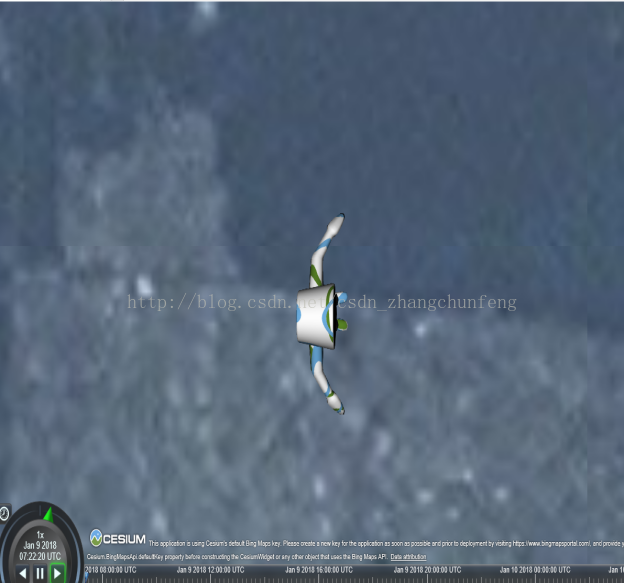

边栏推荐
猜你喜欢
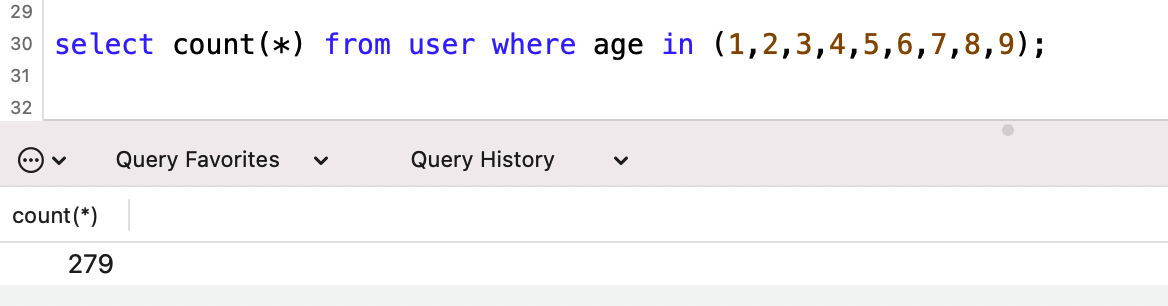
MySQL查询性能优化七种武器之索引潜水
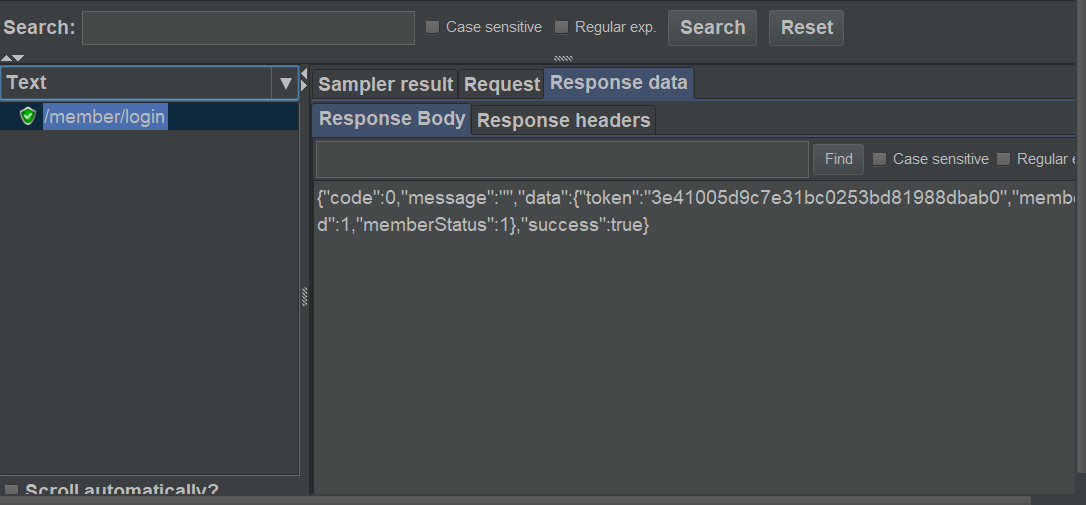
Jmeter BeanShell post processor
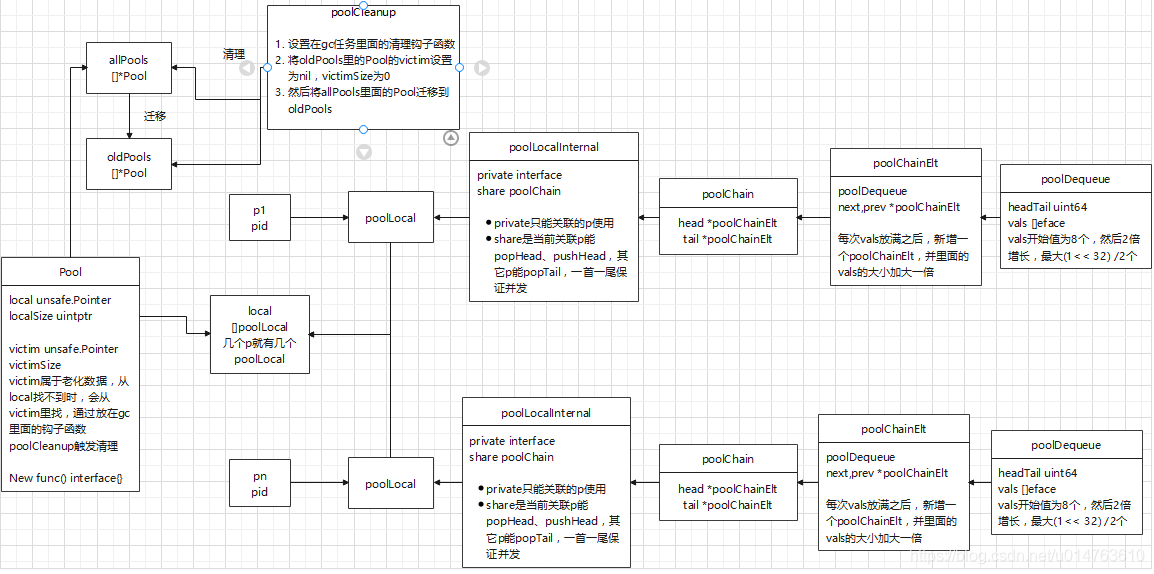
golang源代码阅读,sync系列-Pool
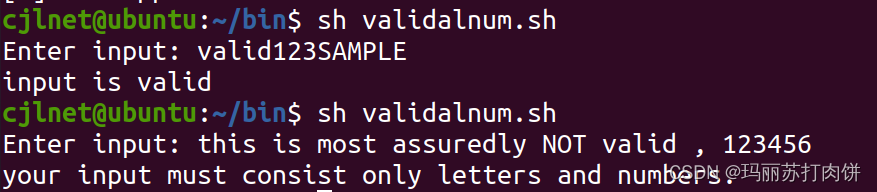
Shell script combat (2nd edition) / People's Posts and Telecommunications Press Script 2 Validate input: letters and numbers only
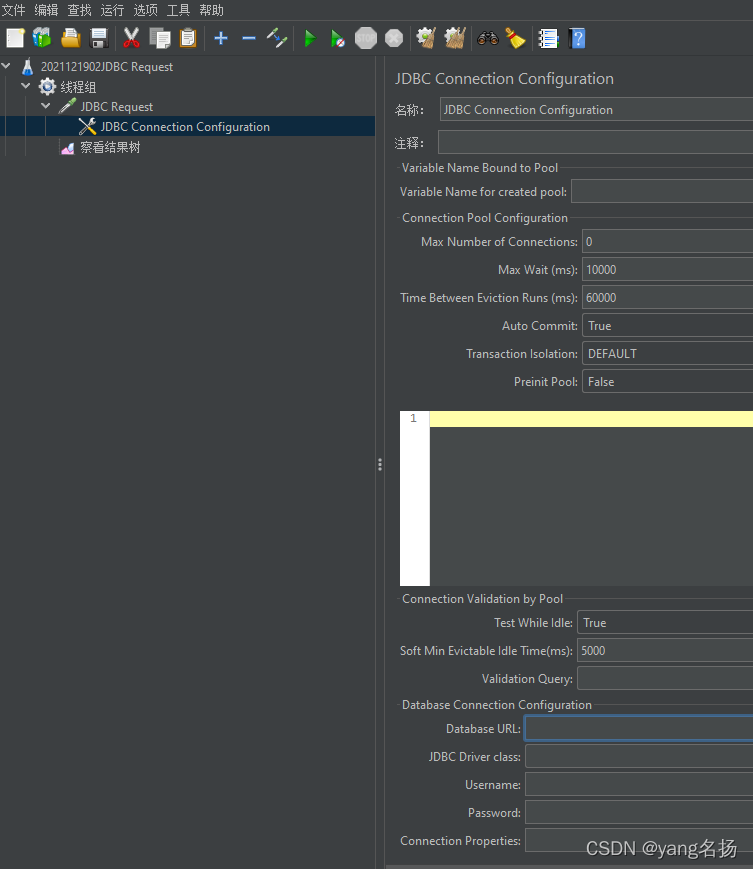
性能测试(03)-JDBC Request
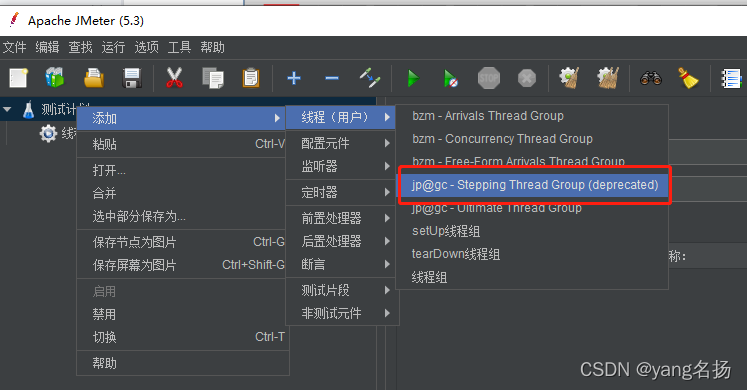
性能测试(01)-jmeter元件-线程组、调试取样器
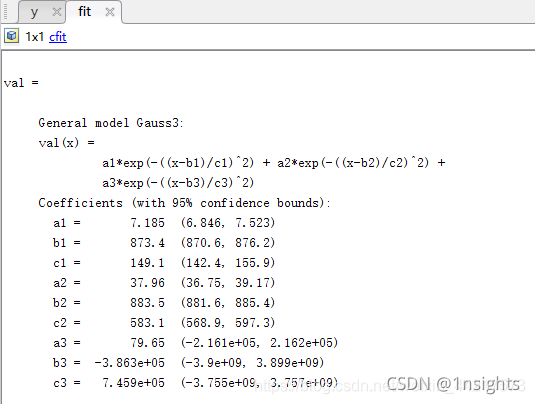
MATLAB中如何把cftool拟合的函数输出到命令行(解决如何导出拟合后的曲线数据)
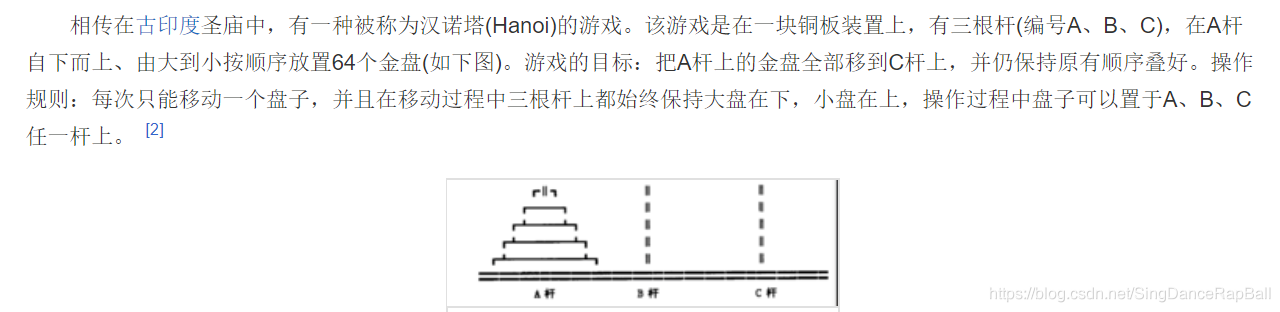
c语言函数的递归调用(汉诺塔问题,楼梯递归问题等)
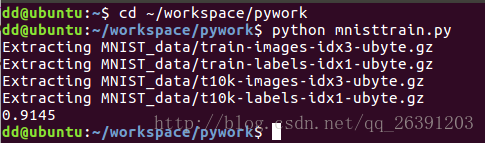
MNIST机器学习入门
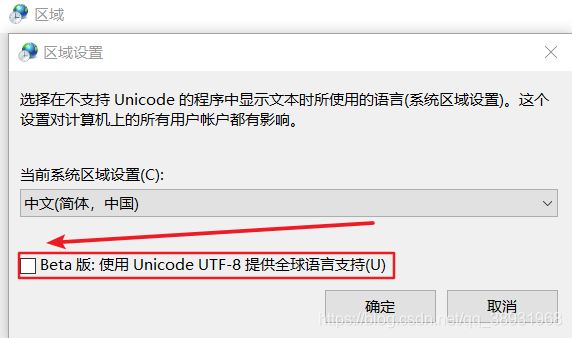
The common problems in laptops, continuously updated
随机推荐
1009 Product of Polynomials C语言多项式乘积(25分)
[Error record] Solve the problem that ASRock J3455-ITX cannot be turned on without a monitor plugged in
山东招远通报星童幼儿园食品安全问题最新调查情况
Tensorflow realize parameter adjustment of linear equations
985毕业,工作3年,分享从阿里辞职到了国企的一路辛酸和经验
How tall is the B+ tree of the MySQL index?
多商户商城系统功能拆解26讲-平台端分销设置
获取指定年度所有周的工具类
详细的np.matmul / np.dot / np.multiply / tf.matmul / tf.multiply / *
caffe ---make all editing error
∘(空心的点乘)的数学含义
无重复字符的最长子串
Dialogue with the DPO of a multinational consumer brand: How to start with data security compliance?See you on 8.11 Live!
Oracle数据库:for update 和for update nowait的区别
prometheus接入mysqld_exporter
shap库源码和代码实现
MATLAB代码实现三次样条插值
TensorFlow—计算梯度与控制梯度 : tf.gradients和compute_gradients和apply_gradients和clip_by_global_norm控制梯度
PoseNet: A Convolutional Network for Real-Time 6-DOF Camera Relocalization论文阅读
数据存储:对dataframe类,使用to_csv()将中文数据写入csv文件